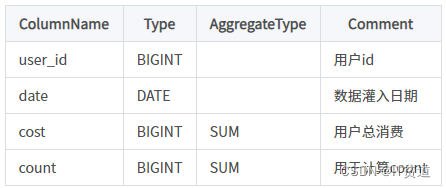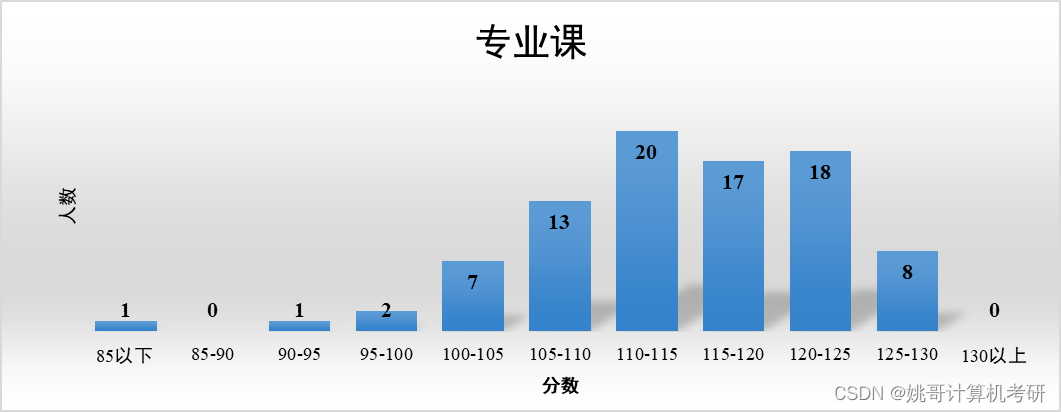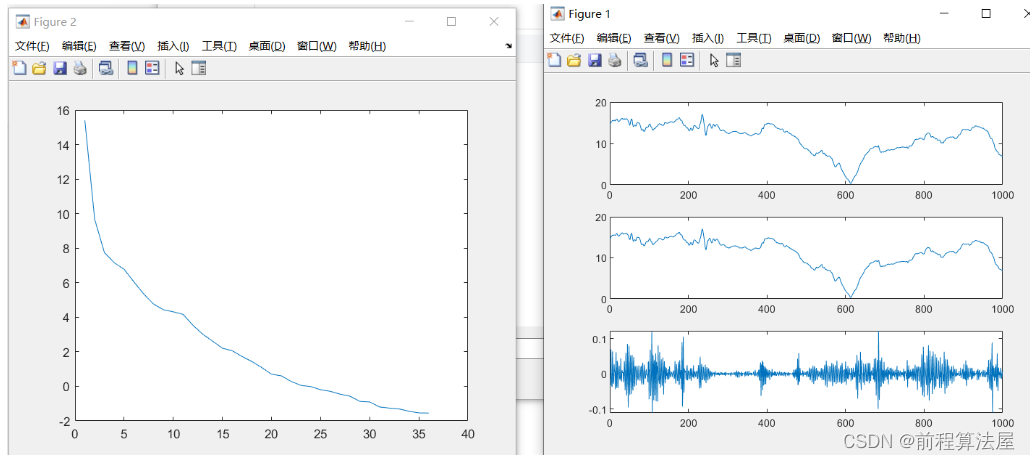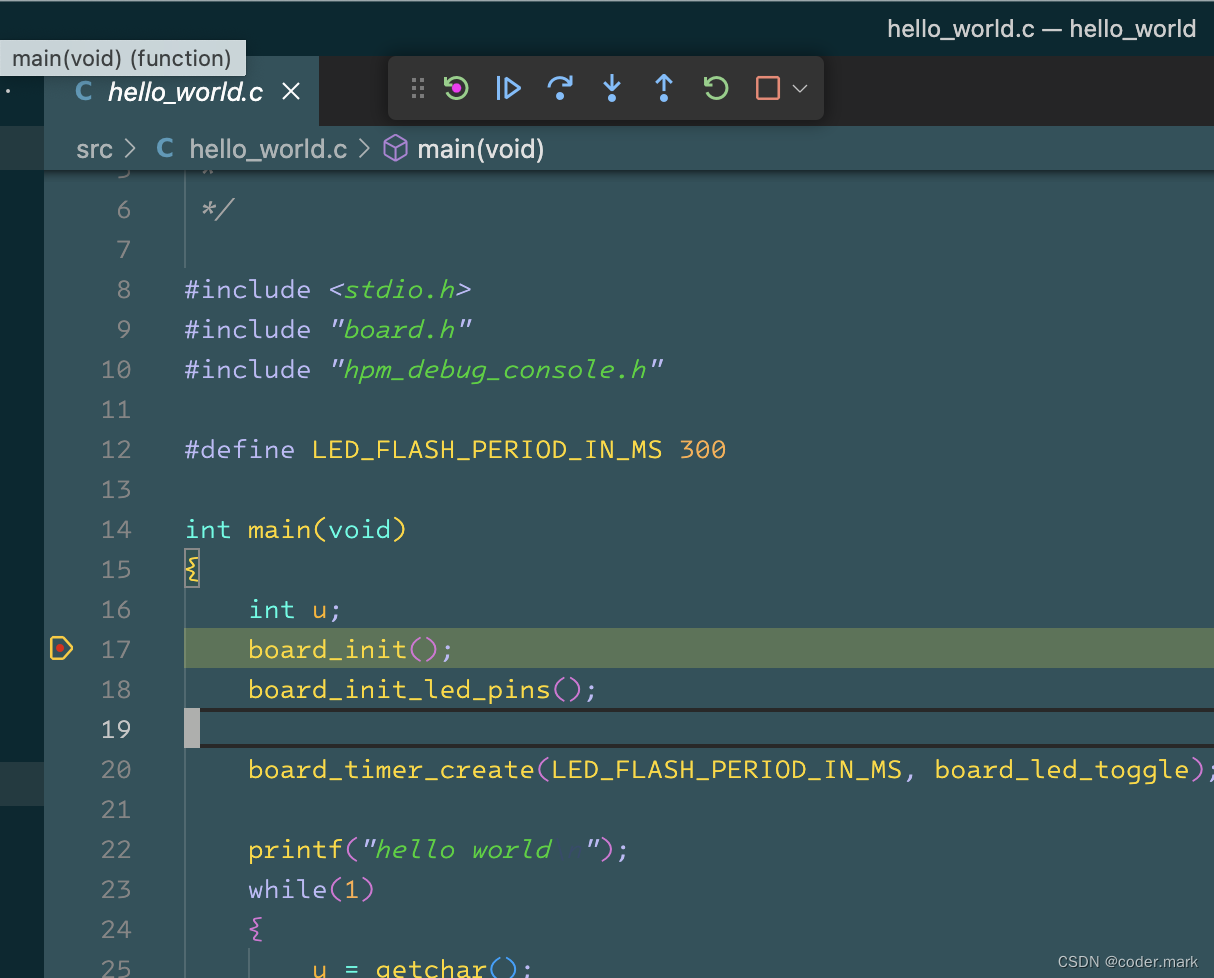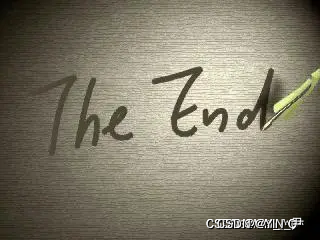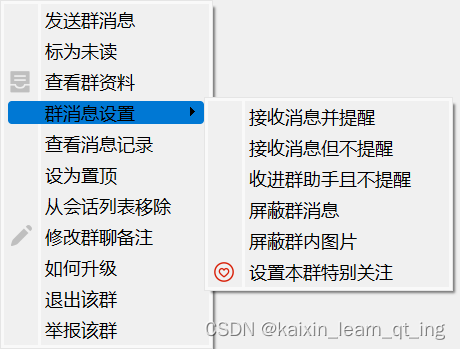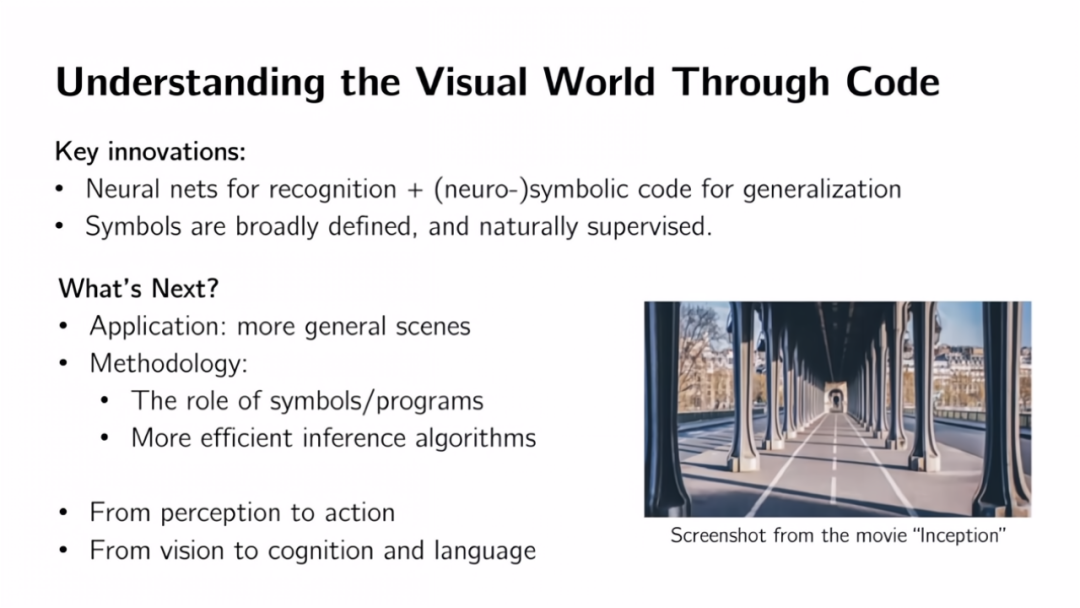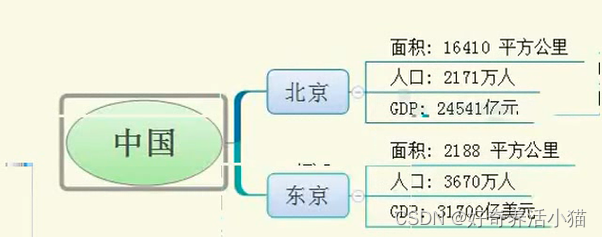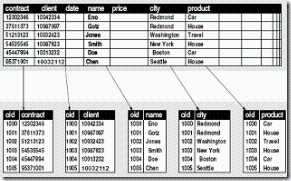3.原理图设计的快捷键和方法
一、使用建议
1.1 Altium designer使用建议
- 善用help,窗口右上角❓可用于显示提示;
- 多看Knowledge Centor
添加元件、布局布线的注意要点
- 布局时:1、优先考虑重要接口、传感器的布局;2、电阻电容的布局,满足线路最短原则;
- 布线时:1、减少交叉;2、布线最短原则;3、精密电路线宽10mil,其他要加粗;
- 检查连接的正确性、是否虚接
1.2 Altium designer的常用按键
- Project下Project Option,用于原理图规则设置,主要是Error Report,Connection Matrix(定义连接错误);
- Document Option–>sheet option–>grid range设置光标移动的最小距离;
- Document Option–>Parameter设置标题框内容,也可以设置Template模板自带标题框;
- view下area选项,用于选择某一个区域并放大该区域;
- 连线时,shift + space用于设置连线的角度;
- F1可以进入Hotkey界面;
- Ctrl + D可以快速复制元件;
- Report–>测量距离;
- Edit–>break wire割线;
- Edit–>Move–>Drag拖动;
- Tools–>Annotation用于添加元件标号;
- Tools–>从库中跟新;
- Place–>Directives–>NO ERC,选择某一点,该点不用进行ERC检查;
- Edit–>compile进行ERC检查;
- parameter set可以提前设置PCB规则;
- 右下角system–>clipboard支持将原理图粘贴到word
- 右下角右键,SCH list可以查看图中所有元器件;
- 集体替换元件的封装。先Edit–>Find similar object查找相似元件;然后Select–>All选择所有元件;最后在inspector中修改封装或其他参数。
- 修改元件封装的另一种方法:使用Tool–>Footprint Manager。
- Design–>Make Schematic Library生成元件库
- Create Union,画好某一块电路后,集体移动
- Snippets创建可复用的电路模块,system–>Snippets调用可复用的电路模块。
总线连接的方式,适合一组并行连接的端口,具体如下所示:

二、自顶向下设计
自顶向下设计,首先设计top层。设计类型可以分为:flat、global、hierarchical。其中常用的是global类型和hierarchical类型。
global类型中port、net label都是全局属性。hierarchical类型中port和sheet entry是关联的,net label是局部属性(sheet)。
不管那种类型,电源和地都是全局属性。
设计完top层,按Design–>create sheet from symbol。
hierarchical类型设计完后,Design–>Synchronize…检查port和sheet entry设计的类型是否一致。
三、新建原理图库
新建元器件库一些小操作:
- 添加元件时,按tab键修改标号和注释。标号类似序号,注释用来说明元器件类型。同一类型的元件,标号应该字母相同。
- 同时双击元件还能修改名称,也就是添加元器件具体型号
- 通过快捷键P,然后选择添加字符串,可以添加说明以及作者信息等。
- preference->General->可以修改添加pin时序号增加的值
- 创建原理图库并添加pin脚时,可以修改pin脚类型
- view->show hide pin查看隐藏引脚
- 引脚名的上划线可以通过添加“\”实现,比如R\S\T\
元件引脚过多时,原理图库也可以分成多个part,画完原理图库之后,可以进行库检查。
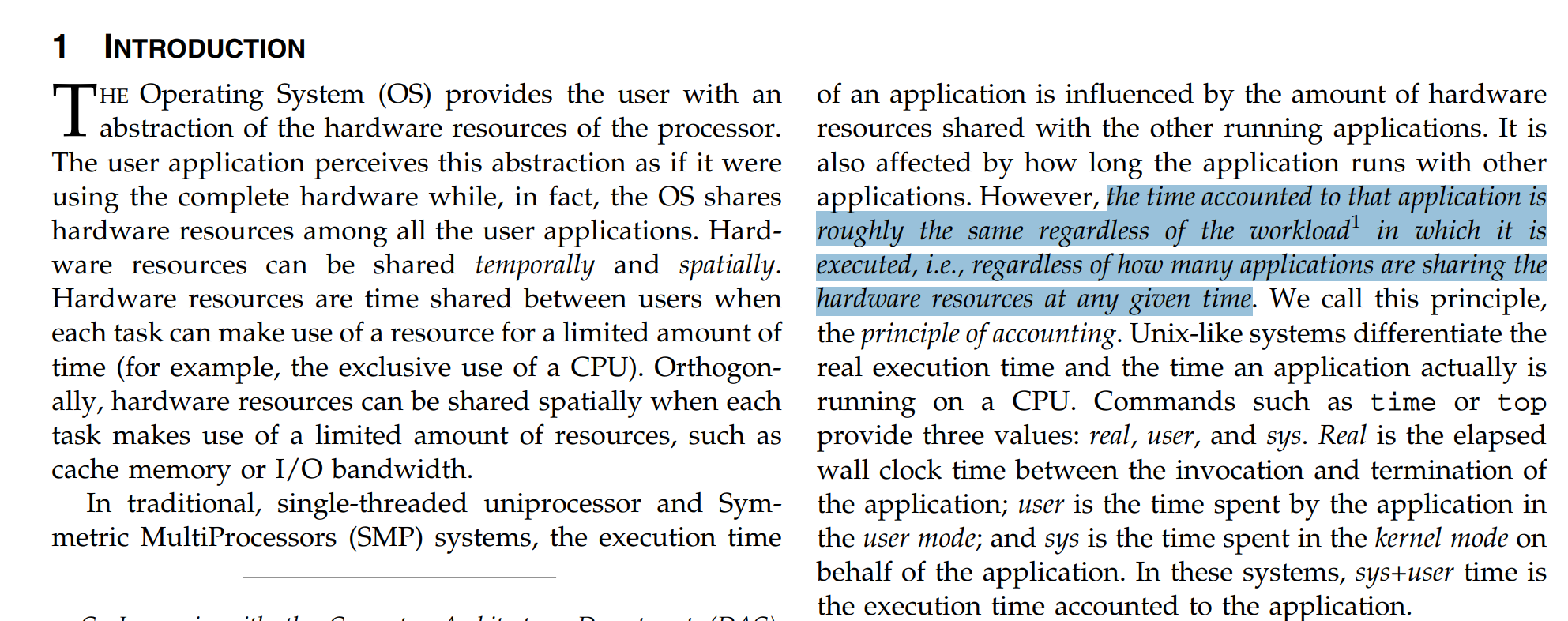

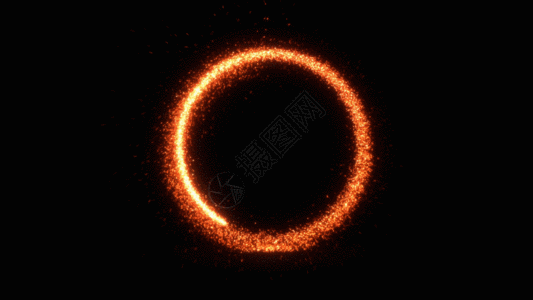

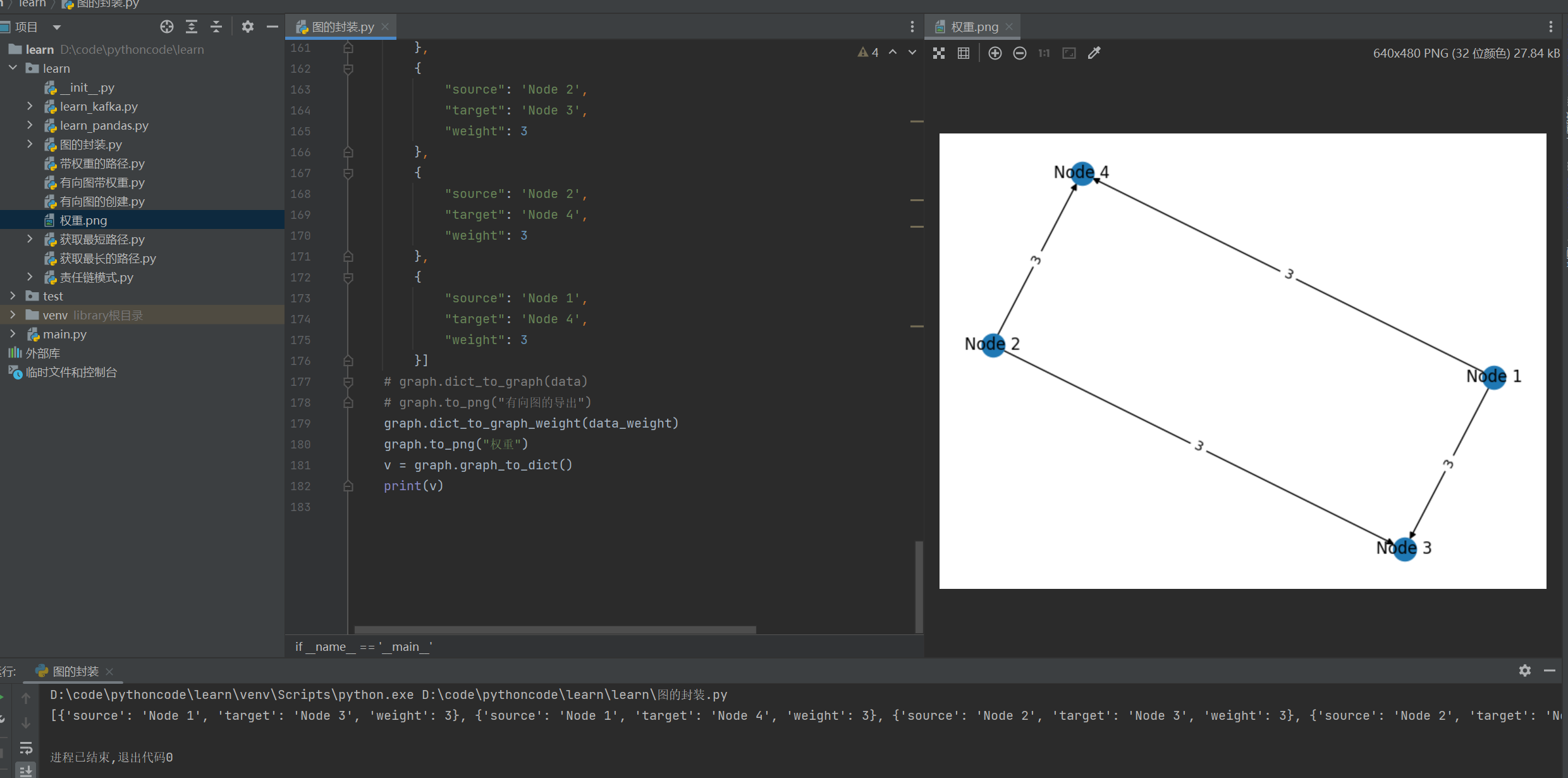
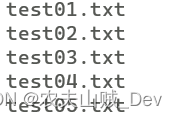
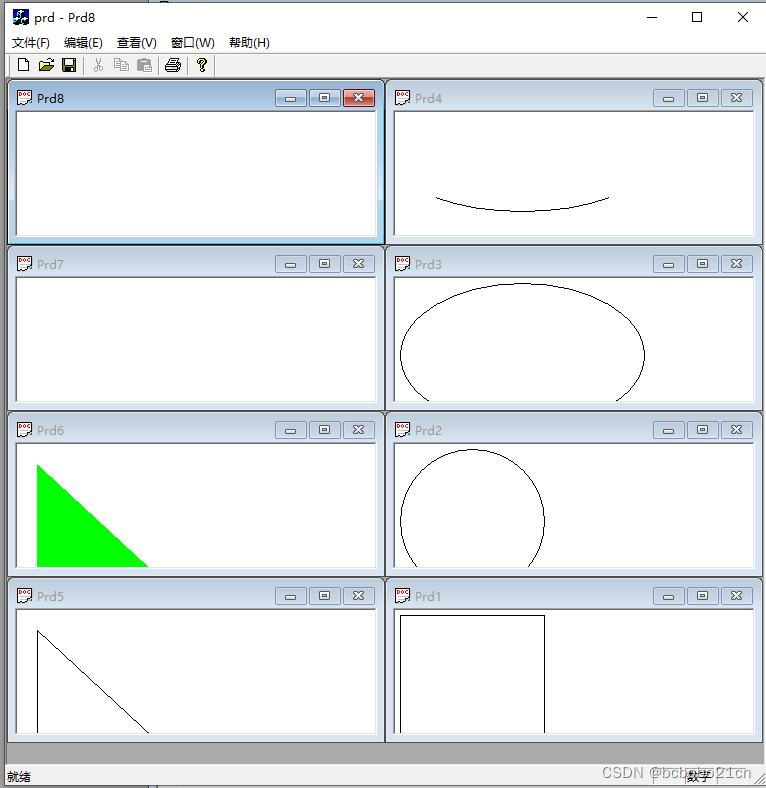
![[abc周赛复盘] AtCoder Beginner Contest 308 20230701](https://img-blog.csdnimg.cn/c6c1afc761364f739b443d4dca22b0b9.png)